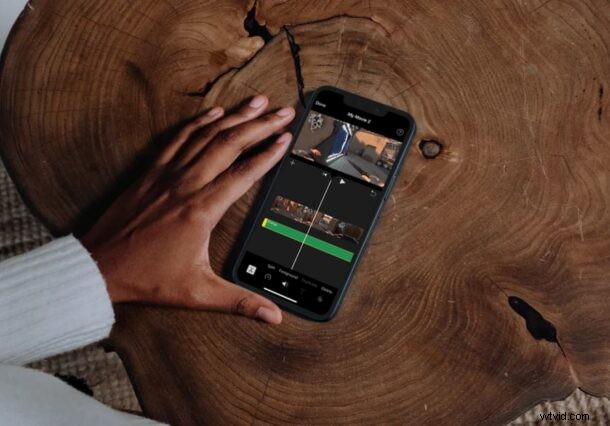
Wil je de videoclips die je op je iPhone hebt gemaakt opfleuren door er achtergrondmuziek aan toe te voegen? Met de iMovie-app die beschikbaar is voor zowel iOS- als iPadOS-apparaten, kun je binnen enkele minuten een audiotrack aan video toevoegen.
Hoewel de ingebouwde video-editor in de app Stock Photos voor de meeste mensen voldoende is, kun je deze niet gebruiken om achtergrondmuziek aan een video toe te voegen. U kunt hoogstens alleen de audio van de videoclip verwijderen of dempen. Dit is de reden waarom je een speciale videobewerkingstoepassing moet gebruiken, iets wat de meeste mensen niet doen vanwege de kosten of complexiteit die ermee gemoeid zijn. De gratis iMovie-app van Apple maakt het echter vrij eenvoudig te gebruiken, terwijl het nog steeds veel krachtige videobewerkingsfuncties heeft. Lees verder en we zullen je begeleiden bij het toevoegen van achtergrondmuziek aan een video in iMovie, en het werkt hetzelfde op zowel de iPhone als iPad.
Achtergrondmuziek toevoegen in iMovie op iPhone en iPad
Voordat u doorgaat met de volgende procedure, moet u de nieuwste versie van iMovie uit de App Store installeren, aangezien deze niet vooraf is geïnstalleerd op iOS-apparaten. Als u klaar bent, volgt u gewoon de onderstaande stappen.
- Open de "iMovie"-app op je iPhone of iPad.
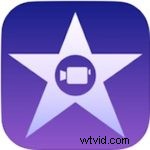
- Tik op 'Project maken' om een nieuw videobewerkingsproject in de app te starten.
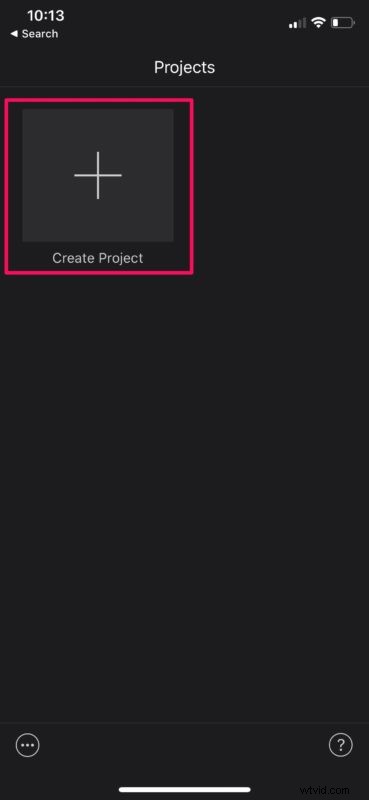
- Kies vervolgens de optie "Film" wanneer u wordt gevraagd naar het type project dat u wilt maken.

- Hiermee wordt uw Foto's-bibliotheek geopend. Blader hier door je video's en selecteer de clip die je aan je project wilt toevoegen. Als je klaar bent met de selectie, tik je op 'Film maken' onderaan het menu.
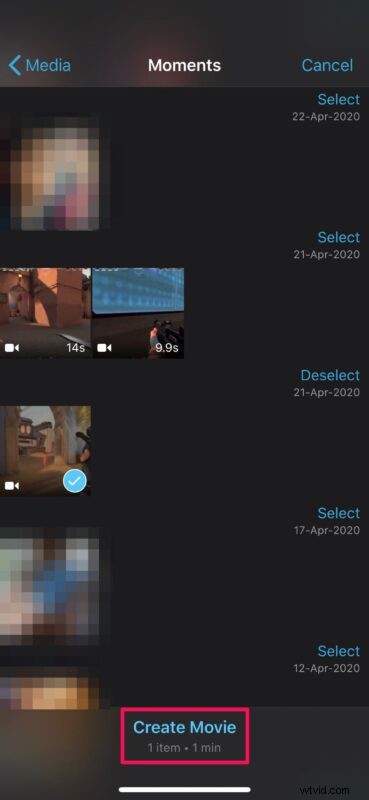
- De video die je hebt geselecteerd, wordt toegevoegd aan de iMovie-tijdlijn. Tik nu op de optie "+" zoals weergegeven in de onderstaande schermafbeelding om inhoud aan de tijdlijn toe te voegen.

- Hier kun je naar beneden scrollen en op 'Bestanden' tikken om te bladeren naar muziekbestanden die je naar je iPhone hebt gedownload. Je kunt ook "Audio" kiezen als je liever een nummer in je muziekbibliotheek wilt gebruiken.
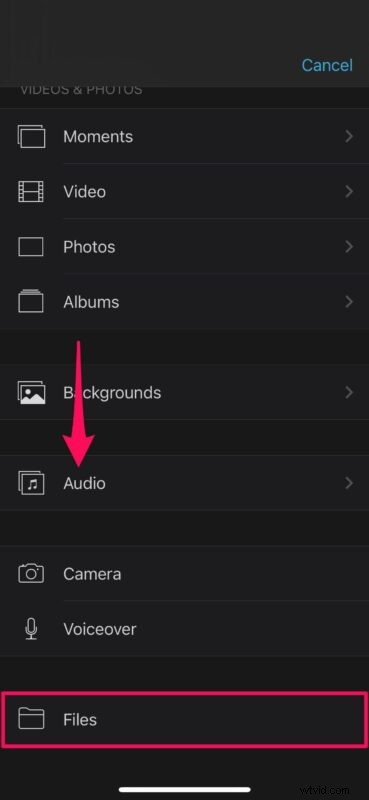
- Als u 'Bestanden' kiest, wordt de app Bestanden gestart, waar u door verschillende locaties kunt bladeren en het muziekbestand kunt vinden. Tik op het bestand om het toe te voegen aan je iMovie-tijdlijn.
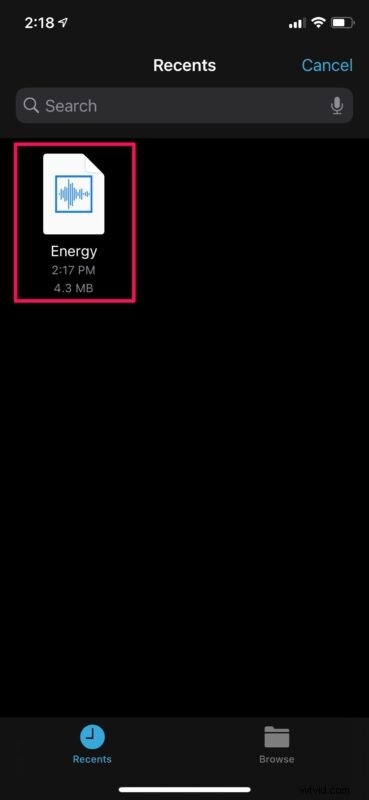
- Zoals je kunt zien in de onderstaande schermafbeelding, wordt de muziek automatisch direct onder de videoclip in de tijdlijn toegevoegd. Tik op "Gereed" wanneer u klaar bent om uw project op te slaan.
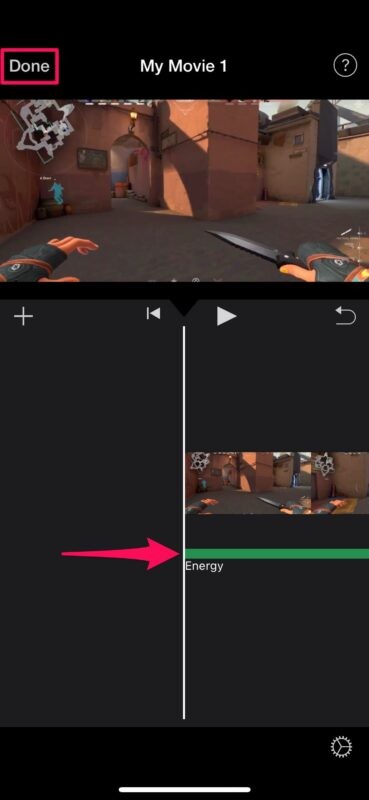
- Tik hier op het pictogram 'delen' onderaan, zoals weergegeven in de onderstaande schermafbeelding.
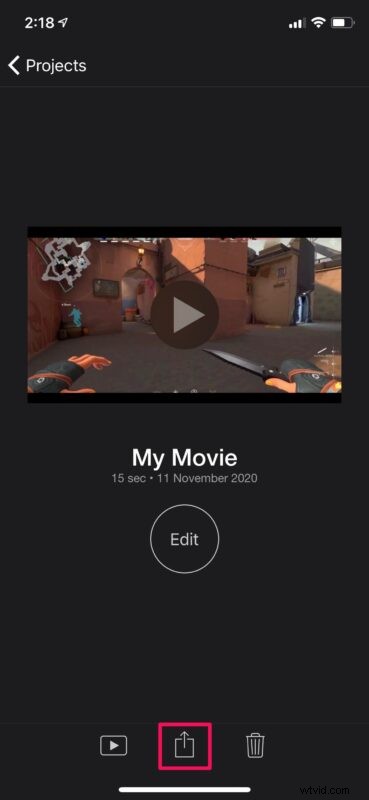
- Hiermee wordt het iOS-aandeelblad weergegeven. Kies 'Video opslaan' om de laatste videoclip met achtergrondmuziek op te slaan in de app Foto's.
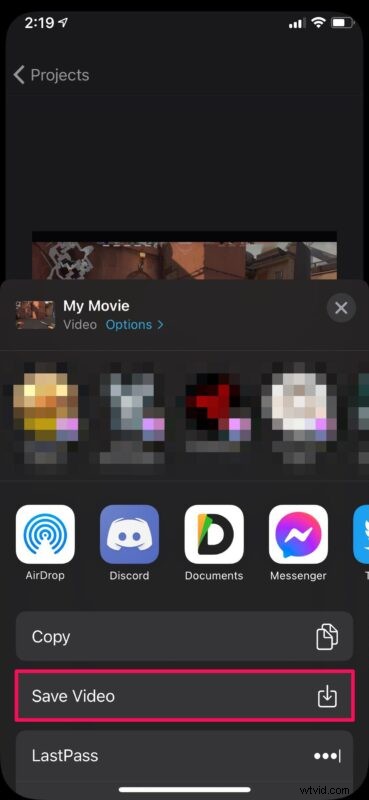
Daar ga je, je hebt achtergrondmuziek toegevoegd aan een video met iMovie op je iPhone en iPad. Dat was vrij eenvoudig, toch?
Het is belangrijk op te merken dat terwijl de uiteindelijke video wordt geëxporteerd, iMovie op de voorgrond moet staan. Afhankelijk van de lengte van de video, kan het enkele seconden tot enkele minuten of langer duren voordat het exporteren is voltooid.
Het toevoegen van achtergrondmuziek aan een videoclip is maar één ding, maar om het tot in de perfectie af te stemmen, kan er wat meer bewerking nodig zijn, zoals het knippen en bijsnijden van de video, het verwijderen van het middelste gedeelte van een clip of zelfs het combineren van meerdere videoclips om dat perfect te maken montage. Gelukkig kan iMovie dat allemaal en nog veel meer doen zonder het proces te ingewikkeld te maken.
Als je niet tevreden bent met iMovie of als je moeite hebt om aan de interface te wennen, zijn er tal van alternatieven in de App Store die je kunt uitproberen, zoals Splice, InShot en VivaVideo om er maar een paar te noemen. Of, als je al een videobewerkingsprofessional bent die op zoek is naar volwaardige software, dan kun je misschien zelfs $ 29,99 uitgeven aan LumaFusion.
We hopen dat je hebt kunnen leren hoe je aangepaste achtergrondmuziek aan je videoclips kunt toevoegen door iMovie op je iPhone en iPad te gebruiken. Hoe ging het? Wat is uw mening over dit proces? Laat ons in de reacties uw ervaringen, tips en gedachten weten.
